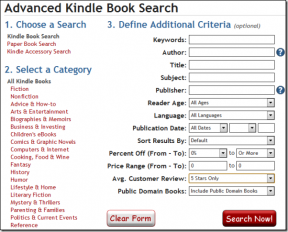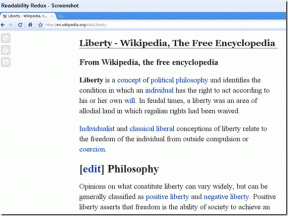9 beste Möglichkeiten, den Batterieverbrauch von Samsung One UI zu beheben
Verschiedenes / / November 29, 2021
Samsung hat hat mit einer neu gestalteten One-Benutzeroberfläche hervorragende Arbeit geleistet für die Galaxy-Geräte. Sie können einen hervorragenden Einhandmodus, überarbeitete Standard-Apps mit einem großen Banner oben und flüssige Animationen in der One-Benutzeroberfläche erwarten. Die Verbesserungen hören hier nicht auf. Auch Akku-Spar-Messungen hat Samsung geschickt integriert. Wenn Ihr Galaxy-Gerät unter einem unterdurchschnittlichen Akkusaft leidet, müssen Sie einige Optionen und Einstellungen in der One UI optimieren.

Um fair gegenüber Samsung zu sein, bietet das Unternehmen seine Geräte mit gigantischen Akkus an. Vor allem die Galaxie M-Serie wird mit 6000 mAh / 7000 mAh Akku geliebt.
Selbst mit großen Akkuzahlen können Sie den Tag mit wenig bis gar keinem Akkusaft beenden. Wenn Sie den Batterieverbrauch beheben und die Batterielebensdauer verbessern möchten, müssen Sie einige Änderungen in der One UI vornehmen.
In diesem Beitrag werden wir über die neun besten Möglichkeiten zur Behebung von Problemen mit der Batterieentladung der Samsung One UI sprechen. Mit den folgenden Tricks können Sie die Akkulaufzeit Ihres Samsung-Telefons verlängern und sogar die Akkulaufzeiten verlängern. Lass uns anfangen.
1. Always On Display (AOD) deaktivieren
Immer im Display ist eine der besten Ergänzungen der One UI. AOD ermöglicht Ihnen die Anpassung. Ihren Bildschirm, um Uhrzeit, Datum, Batteriestatus, Benachrichtigungen, Bildschirmschoner usw. anzuzeigen. Always On Display verbraucht Akkulaufzeit. Auf. Durchschnittlich verbraucht es etwa 1% Akkulaufzeit pro Stunde.
Darüber hinaus, wenn Sie ein Bild als AOD haben, wird es entwässert. Akku schneller. Sie sollten den AOD-Modus auf Ihrem Gerät deaktivieren. Klappen Sie die Benachrichtigungsleiste herunter und deaktivieren Sie den AOD-Schalter.

Alternativ können Sie das Einstellungsmenü öffnen und zu Sperrbildschirm > Always On Display navigieren und die Funktion deaktivieren.
2. Dunkelmodus aktivieren
Die meisten Samsung-Handys, einschließlich der Galaxy M-, A-, S- und Note-Serien, jetzt. kommen mit AMOLED-Displays. AMOLED-Panels sind batteriefreundlich, wenn Sie. benutze sie mit der dunkle modus. Zum Glück hat Samsung ein richtiges Schwarz-Theme für den Dunkelmodus integriert.

Der Dunkelmodus erfordert nicht, dass jedes Pixel das Display beleuchtet. Du. sollte den Dunkelmodus über den Benachrichtigungsschalter aktivieren, um einige zu speichern. Batteriesaft. Benutzer können auch den automatischen Dunkelmodus ein/aus verwenden. Funktion aus dem Menü Einstellungen > Anzeige > Dunkelmodus.
3. Toggle-On adaptive Helligkeit
Die Displayhelligkeit hat einen großen Einfluss auf die Akkulaufzeit. eines beliebigen Gerätes. Samsung bietet eine adaptive Helligkeitsoption zum Beibehalten. verfolgen Sie die Helligkeitsanpassungen und wenden Sie sie automatisch an. ähnliche Lichtverhältnisse.

Standardmäßig ist die Option deaktiviert. Sie müssen die Funktion über Einstellungen > Anzeige > Adaptive Helligkeit aktivieren.
4. Power-Modus verwenden
Samsung bietet ein übersichtliches Power Mode-Menü, um die Energieeinsparungen anzupassen. basierend auf Ihren Bedürfnissen. Standardmäßig ist der Energiemodus auf Optimiert eingestellt, aber wenn Sie es sind. Wenn die Akkulaufzeit nicht optimal ist, wechseln Sie zu mittlerem Energiesparmodus. oder Maximaler Energiesparmodus.
Führen Sie die folgenden Schritte aus, um den Power-Modus auf Galaxy-Geräten zu verwenden.
Schritt 1: Öffnen Sie die Einstellungen-App auf Ihrem Galaxy-Gerät.
Schritt 2: Navigieren Sie zu Akku > Energiemodus.

Schritt 3: Standardmäßig ist es auf Optimieren eingestellt. Wechseln Sie zu mittlerer oder maximaler Energieeinsparung.

5. Wechseln Sie zum adaptiven Energiesparmodus
Ich empfehle dringend die Verwendung des adaptiven Energiesparmodus auf Ihrem. Samsung-Handy. Es ist das Beste aus beiden Welten. Sie können die weiterhin verwenden. Gerät im normalen Modus, und bei Bedarf wird die One UI automatisch. Wechseln Sie zum mittleren oder maximalen Energiesparmodus.
Das System lernt Ihr Nutzungsmuster und wechselt automatisch den Energiemodus, um die Batterielebensdauer zu verlängern.

Gehen Sie zu Einstellungen > Akku > Energiemodus und aktivieren Sie den adaptiven Energiesparmodus.
6. Verwenden Sie die adaptive Batteriefunktion
Samsung bietet einen praktischen adaptiven Akkumodus, um den Akku zu begrenzen. verwenden. Die Option schränkt den Akkuverbrauch für Apps ein, die Sie nicht verwenden. häufig. Sie finden die Option in den Einstellungen > Akku > App. Power-Management und aktivieren Sie es.

7. Schnellladung deaktivieren
Diese Option kann nützlich sein, wenn Sie Ihr Gerät für a. längeren Zeitraum. Der Akkuzustand Ihres Geräts wird mit einer festen Ladung geliefert. Zyklus und die Kapazität nimmt mit der Zeit ab. Die Schnellladeoption. beschleunigt den Batterieabbauprozess.

Sie können das Schnellladen über das Geräteeinstellungsmenü deaktivieren. Dies kann praktisch sein, wenn Sie das Gerät über Nacht aufladen möchten.
8. Telefon scannen
Sie brauchen nicht Antivirensoftware von Drittanbietern auf Ihrem Android Telefon. Wenn Sie jedoch Apps außerhalb des Play Store installieren oder die. Samsung-Handy mit mehreren PCs zum Übertragen von Dateien, dann sollten Sie scannen. das Telefon regelmäßig.

Eine skizzenhafte Datei oder Malware kann die Akkulaufzeit Ihres Geräts beeinträchtigen. Galaxy-Handy. Samsung hat sich mit Macfee zusammengetan, um eine Lösung bereitzustellen. Sie können die Gerätepflege-App öffnen und zum Scannen zur Option Sicherheit gehen. das Telefon und entfernen Sie irrelevante Dateien.
9. Laden Sie das neueste Software-Update herunter
Ein plötzlicher Batterieverbrauch Ihres Galaxy-Geräts kann auf einen kürzlichen. Buggy bauen. Immerhin führt Samsung die Charts nicht an, wenn es darum geht. Bereitstellung von Qualitätsupdates. Sie sollten prüfen, ob es eine neue Software gibt. Build zur Installation auf dem Gerät verfügbar.

Fehlerbehebung bei Batterieentladung auf Galaxy-Geräten
Samsung bietet mehrere Möglichkeiten, den Akkuverbrauch zu beheben und zu verbessern. Akkulaufzeit Ihres Geräts. Es liegt an den Benutzern, die Änderungen in der. Eine App für Benutzeroberflächeneinstellungen. Gehen Sie die obigen Tricks durch und beginnen Sie mit der Verwendung Ihres. Galaxy-Geräte für längere Zeit.
Next Up: Sie sollten die Navigationsleiste der alten Schule in der One UI deaktivieren und Gesten verwenden. Lesen Sie den folgenden Beitrag, um zu erfahren, wie Sie die Navigationsleiste in der Samsung One-Benutzeroberfläche ausblenden.